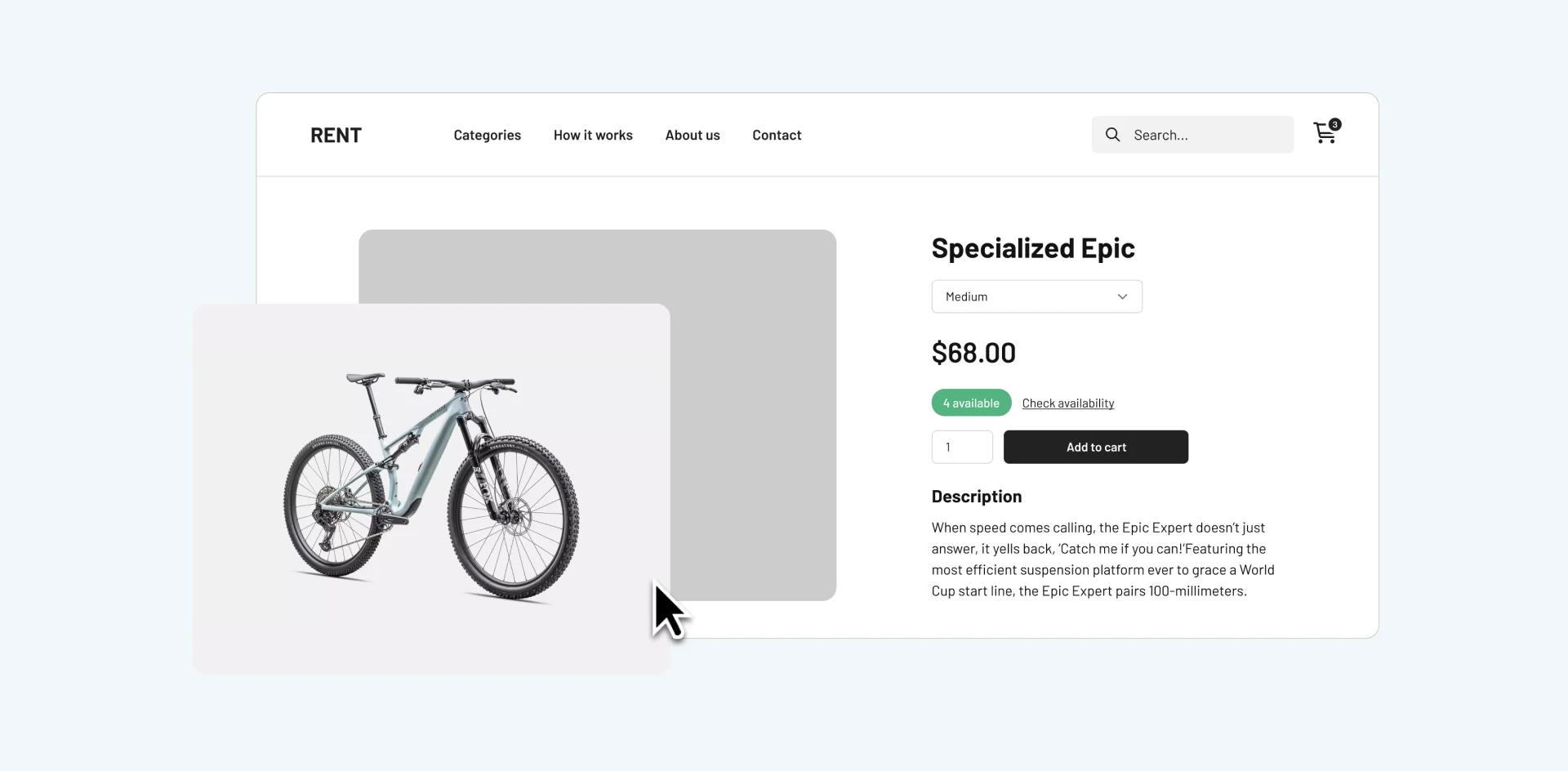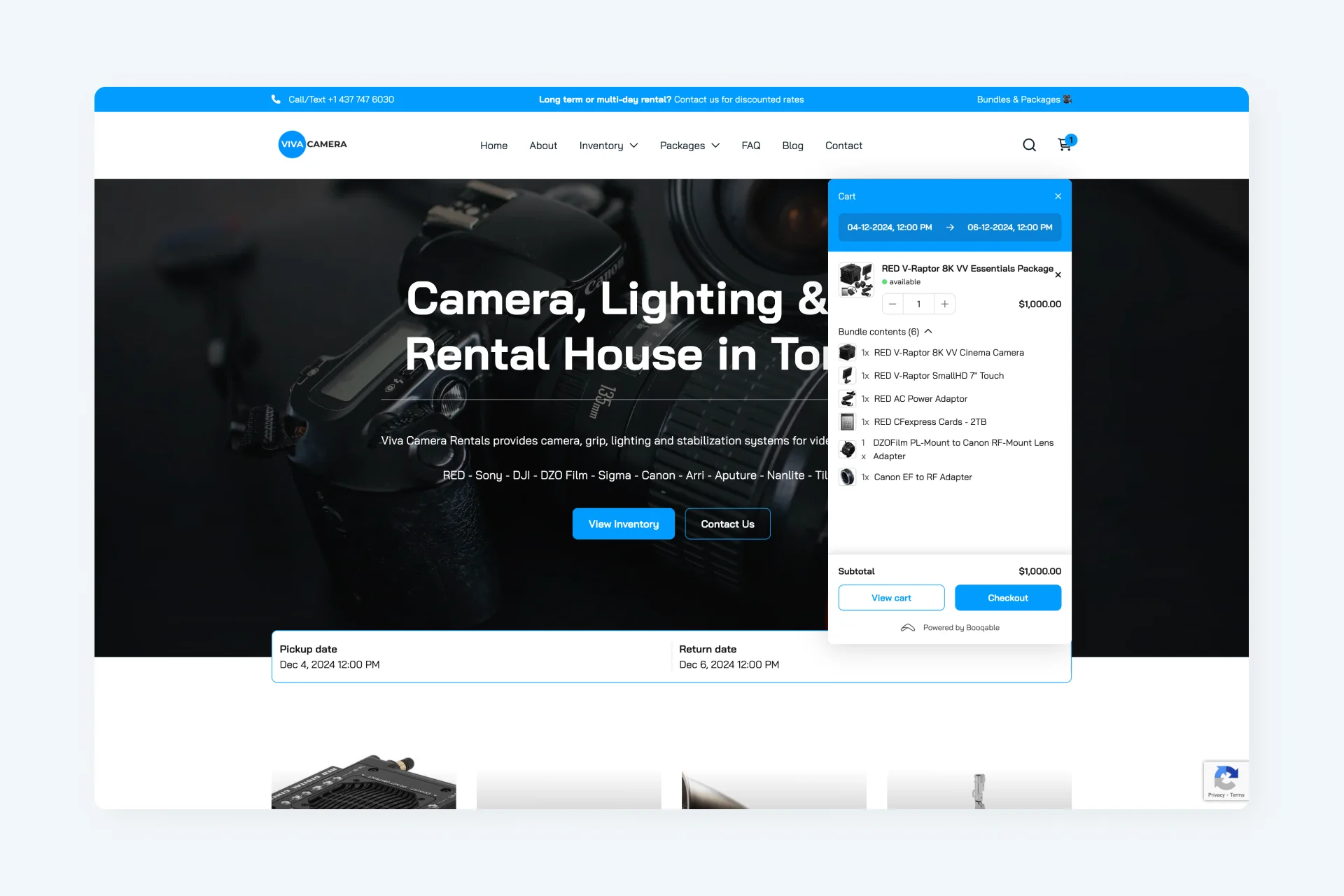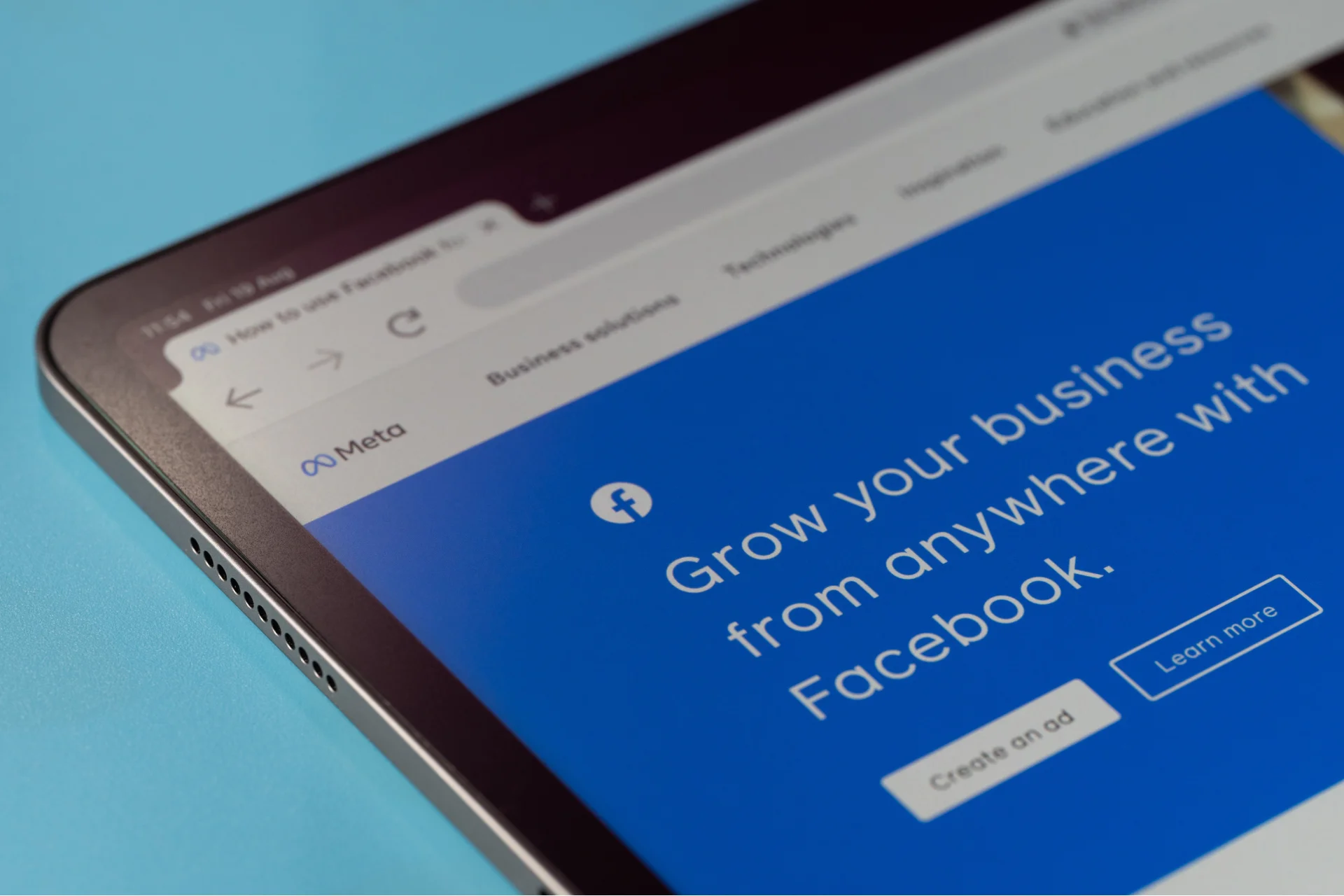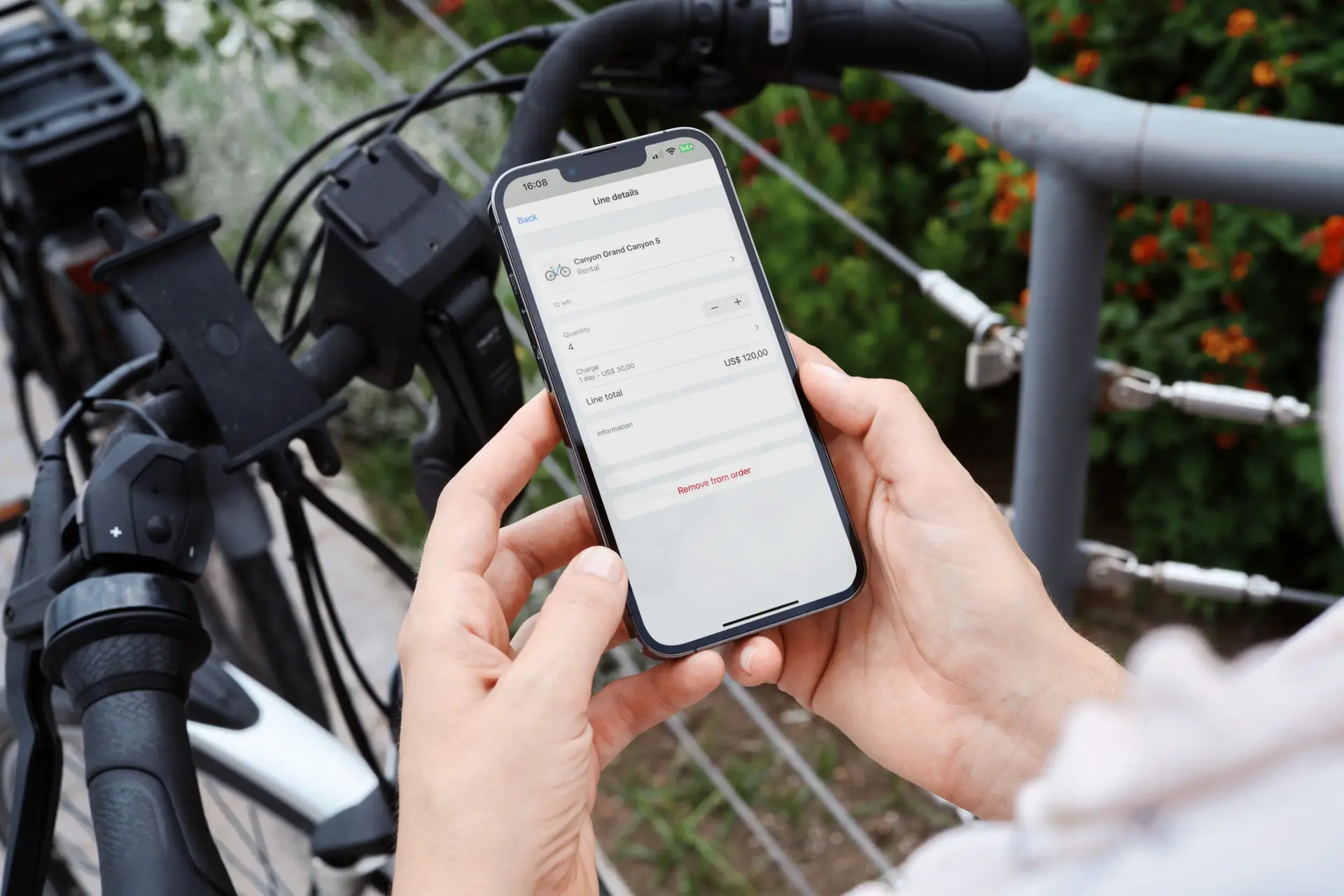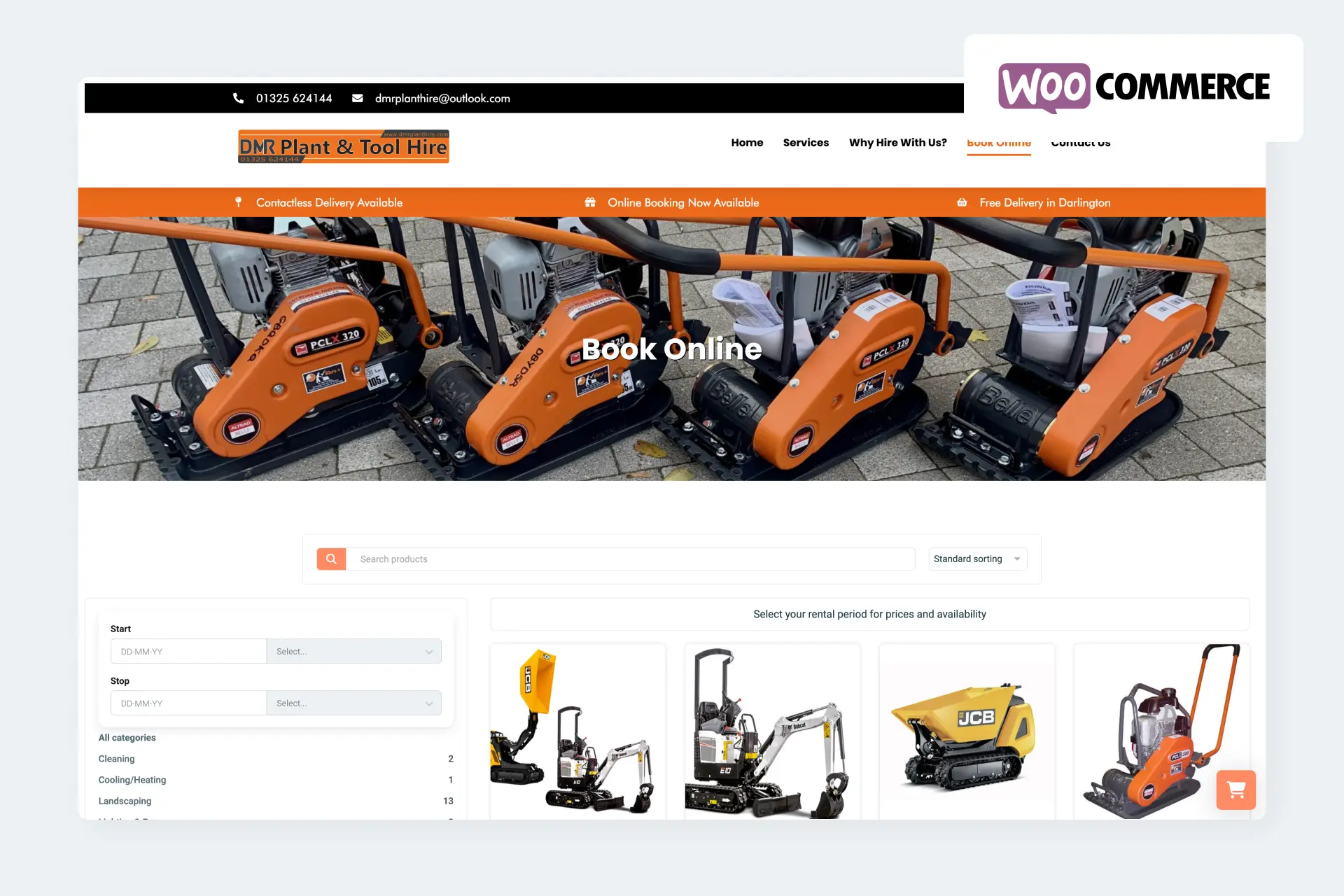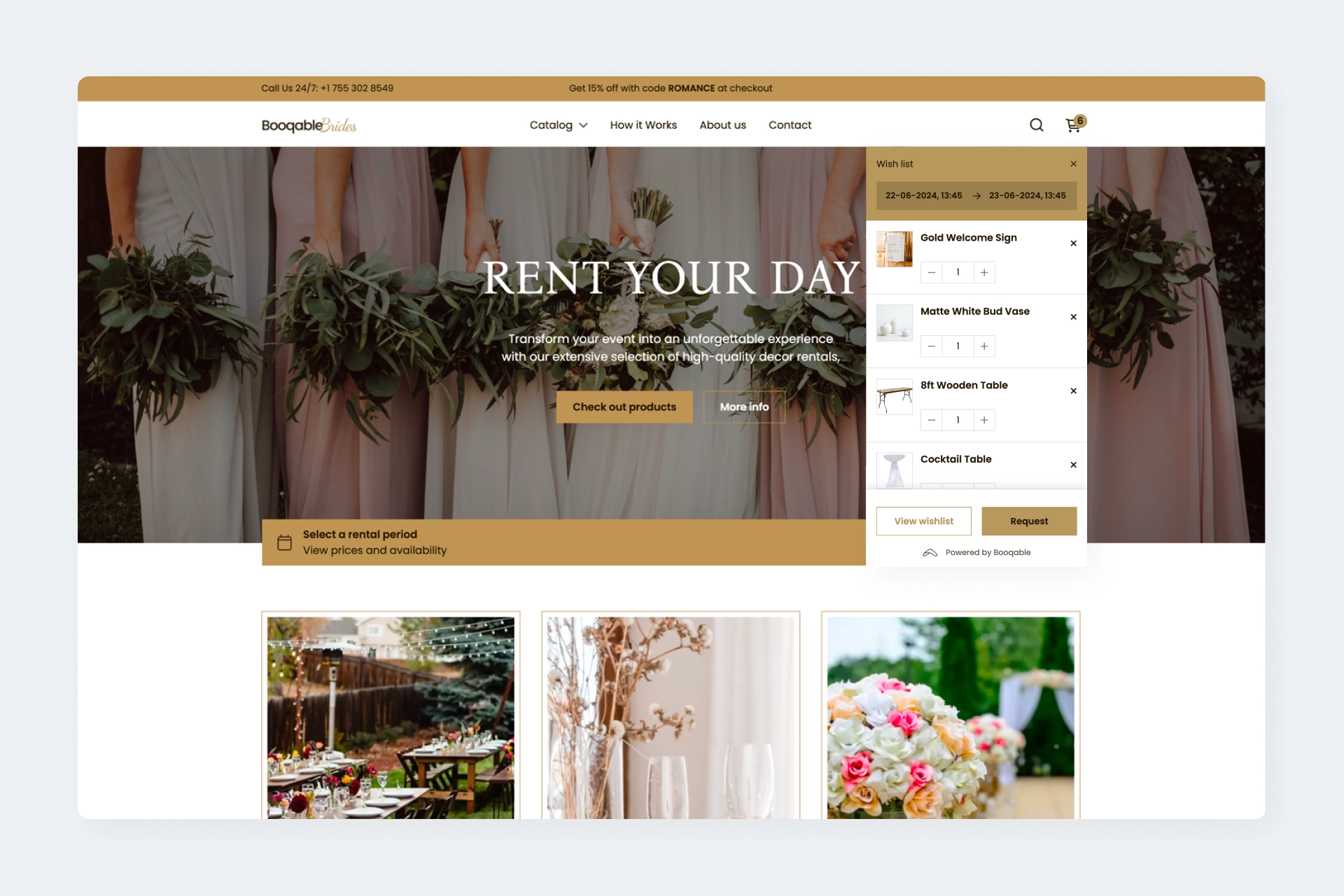Choose your language
-
![Flag icon]() English
English
-
![Flag icon]() Deutsch
Deutsch
-
![Flag icon]() Español
Español
-
![Flag icon]() Français
Français
-
![Flag icon]() Nederlands
Nederlands
-
![Flag icon]() Português
Português
Ideeën om je verhuurbedrijf te verbeteren
Lees meer dan 250 artikelen over het runnen van een verhuurbedrijf.
Probeer Booqable gratis
Start je gratis proefperiode van 14 dagen, geen creditcard nodig.